win7共享打印机后总提示脱机怎么解决
发布时间:2016-08-29 13:48:45 浏览数:
每次开机后都显示共享打印机脱机,但对方电脑打印正常,共享也开启了。这种情况一般是由于电脑和对方电脑的连接出现了问题,要解决就需要在本机上添加一个凭证,就是让本机可以有效访问到对方电脑的凭证。且看win7共享打印机后总提示脱机怎么解决,这里以雨林木风win7旗舰版系统为例子。
win7共享打印机后总提示脱机的解决方法:
1、首先,点击开始,选择控制面板。
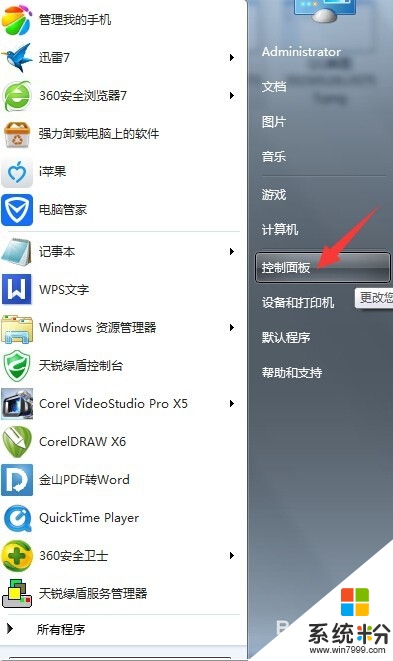
2、进入控制面板后,选择用户账户与家庭安全。
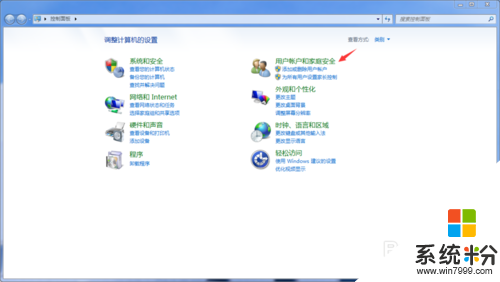
3、进入后,选择凭据管理器。
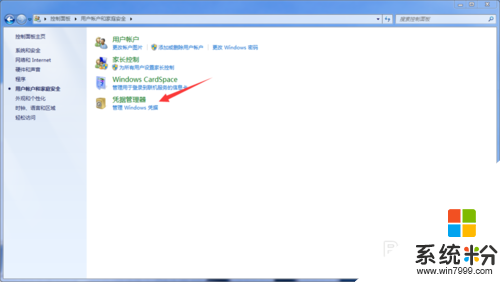
4、进入凭据管理器界面后,选择“添加windows凭据”。
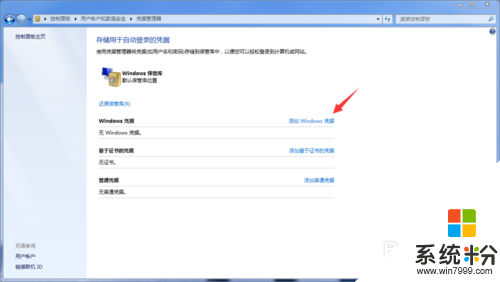
5、在该界面,输入共享方电脑的计算机名,账户名(一般为Administrator),密码(如没设置密码则留空),然后确定。

6、此时,我们看到添加凭据已经成功。
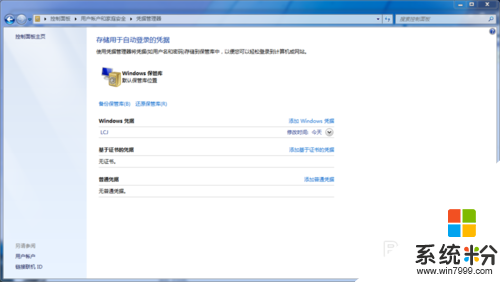
7、接下来点击开始,选择“设备和打印机”,选中打印机,查看“打印服务器属性”,此时看到没有脱机的显示,说明已经可以使用。可以重启电脑一次,查看是否真的解决这个问题。
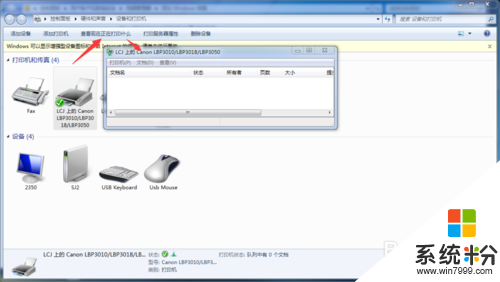
身边有小伙伴也不清楚win7共享打印机后总提示脱机怎么解决的话,可以将此教程推荐给他们,还有其他的官方电脑系统下载后使用时出现的故障需要解决的话,可以上系统粉查找处理的方法。